
ニューノーマル処方箋(第47回)
なぜだまされる?「特殊詐欺」を食い止める方法
公開日:2023.07.03
エクセルには「オートフィル」という、連続したデータを入力するのに便利な機能がある。前回は上が最新になるよう、逆順に連続データを入力する方法や、1週間おきの日付を自動入力する方法を紹介した。
今回は、自社の支店名を1つ入力するだけですべての支店名を自動入力できる方法を紹介しよう。
エクセルでは日付、曜日、第1回、No.1など、次に続くデータが容易に予想できるものは連続データとして認識され、次のデータを入れたい方向にドラッグするだけで自動で入力される。
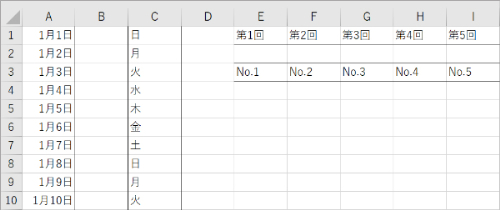
下や右に向かってドラッグするだけで連続データが入力できる
そのほか、以下のようなものも連続データとしてエクセルに登録されている。ただし、第一回、第一四半期など、漢数字になると連続データとはならないので注意したい。
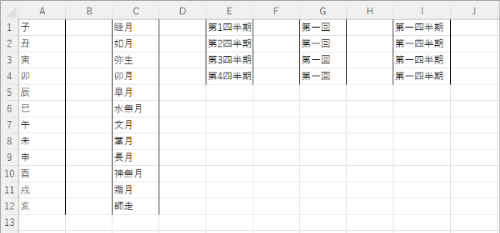
干支や和風月名、四半期なども連続データが利用できる
連続データは用途に合わせて登録できる。例えば、自社の支店名をドラッグだけで並べたり、都道府県名を北海道から沖縄まで並べたりすることも可能だ。干支や和風月名も連続データとして扱えるので、それと同様に自分が使いたいデータを登録すればよい。
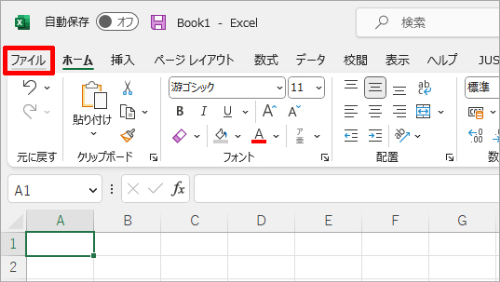
「ファイル」タブをクリック
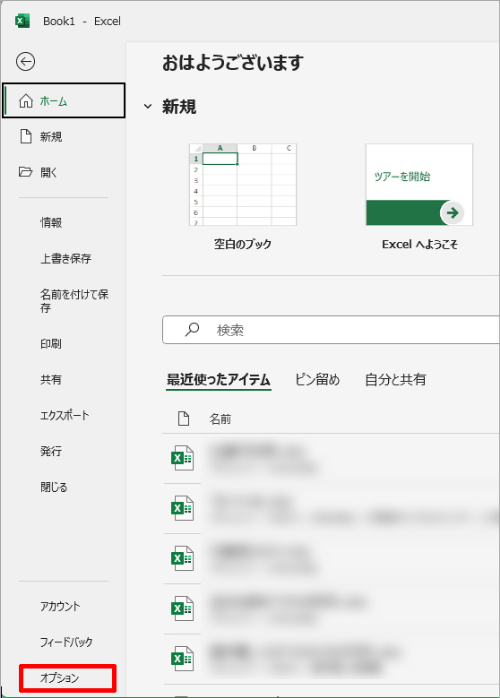
左側のメニューから「オプション」を選ぶ。「オプション」が表示されていない場合は「その他-オプション」とクリックしていく
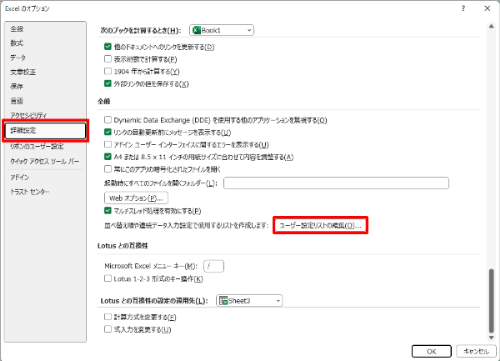
左側のメニューで「詳細設定」を選び、右部分を下までスクロールして「全般」の中の「ユーザー設定リストの編集」をクリックする
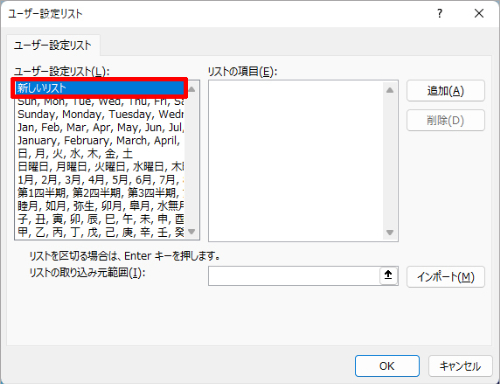
「ユーザー設定リスト」画面が開いたら「新しいリスト」を選択
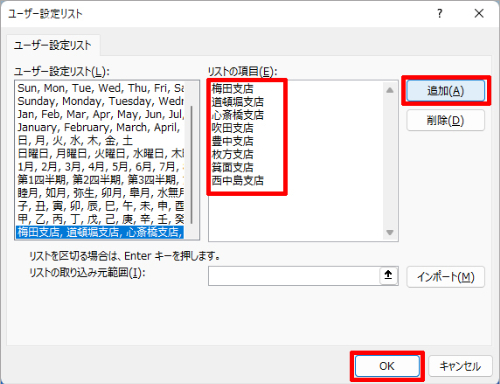
「リストの項目」欄に、連続データとして使用したい項目を入力する。次の項目を入力する前に「Enter」キーで改行。入力が終了したら「追加」を押してユーザー設定リストに追加する。「OK」をクリックし、オプション画面に戻ったら「OK」でエクセルの画面に戻る
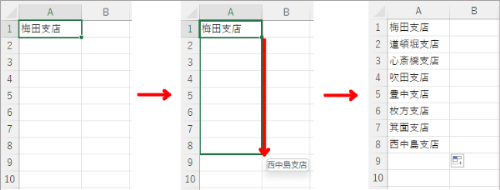
実際に「梅田支店」と入力してドラッグすると、先ほど設定した支店名が自動で入力される
このように、登録すれば自分だけの連続データが効率良く入力できる。営業部員の名前をあいうえお順に登録したり、コーヒーショップのメニューを登録したりなど、さまざまな用途があるだろう。
なお、この登録データはファイルではなくシステムに依存する。したがって他者から受け取ったファイルに登録済みの連続データは使用できない。自分のパソコンなどでエクセルファイルを開き、改めて登録する必要がある。
\ かんたん入力で登録完了 /




執筆=内藤 由美
大手ソフト会社で14年勤務。その後、IT関連のライター・編集者として活動。ソフトウエアの解説本、パソコンやスマートフォンの活用記事などを執筆、編集している。
【T】

時短エクセル

